本文介绍在选择动画控制器资源后,对应窗口的功能。
前提条件
已登录DataV-TwinFabric控制台。
已进入精修模式下的场景编辑器页面。
上传动画控制器
在资源管理窗口右上角,单击导入>创建动画控制器。
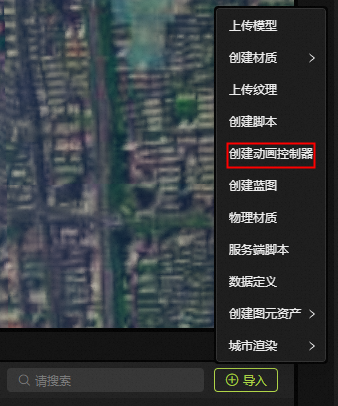
在资源管理窗口,查看已导入的资源。
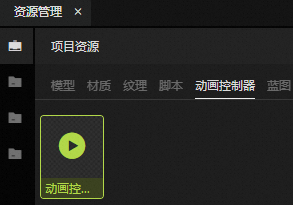
搜索动画控制器
在资源搜索框中输入需要查找的资源名称,按Enter键,快速查找所需资源。
查看动画控制器
在资源管理窗口,选中需要查看的动画控制器。
在检查器窗口查看并编辑UUID和名称。
参数
说明
基础信息
UUID
当前动画控制器资源的固定ID。
名称
设置当前动画控制器资源的名称。
编辑动画控制器
双击资源名称,打开动画控制器编辑页面。
类型
参数/操作
说明
layer层
layer编辑
名称
设置当前layer层的名称。
混合权重
设置当前layer层的混合权重。
混合模式
设置当前layer层的混合模式。
状态层
状态编辑
状态名称
设置当前状态的状态名称。
动画剪辑
设置当前状态的动画剪辑资源。
循环方式
设置当前状态的循环状态。包括单次执行、单向循环和双向循环。
循环次数
设置当前状态的循环次数。
播放倍速
设置当前状态的动画播放倍速。
末帧保持
单击
 图标,控制末帧保持的选择状态。
图标,控制末帧保持的选择状态。设置默认状态
选择需要编辑的状态卡片,右键单击设置默认状态,将当前状态卡片的底色设置为橙色,且
ENTRY卡片会直接连线到当前卡片。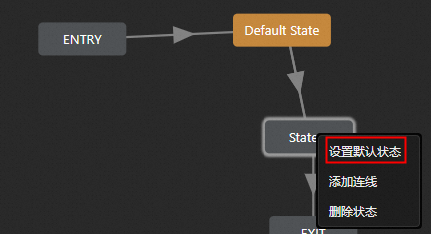
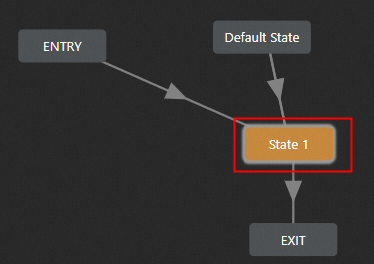
添加连线
选择需要编辑的状态卡片,右键单击添加连线,当前卡片会出现蓝色线条,拖动至需要连接的卡片即可。
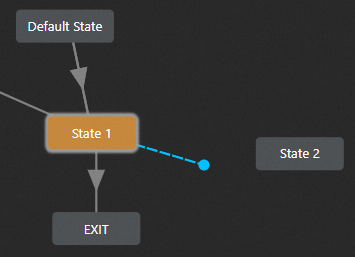
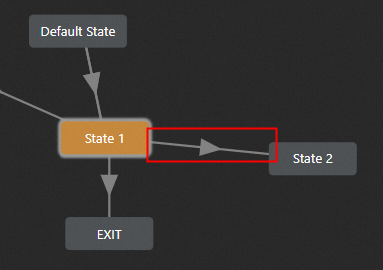
删除连线
选择需要删除的连线,右键单击删除连线。
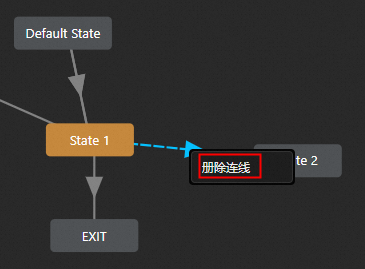
新建状态
在画布空白处右键单击新建状态,即可创建一个状态卡片。
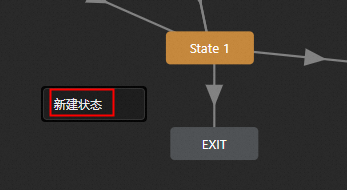
删除状态
选择需要删除的状态卡片,右键单击删除状态。
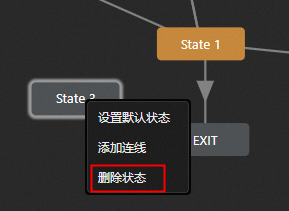
复制动画控制器
在资源管理窗口,在选中资源上右键单击复制,可以复制当前动画控制器。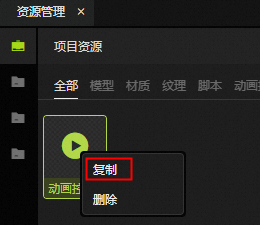
删除动画控制器
在资源管理窗口,在选中资源上右键单击删除,可以删除当前动画控制器。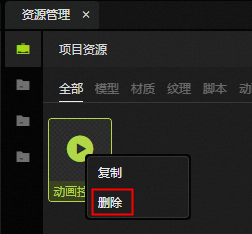
文档内容是否对您有帮助?